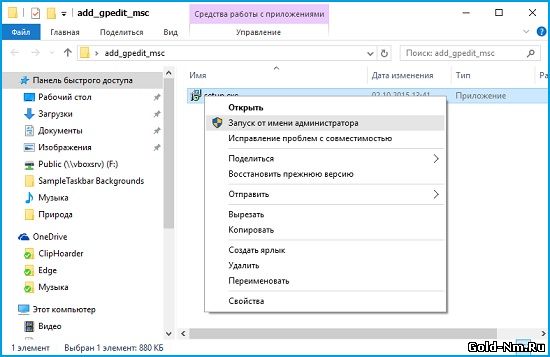Закрыть
Магазин GOLD
Новости
 Наверняка вы уже могли убедиться в том, что Windows 10 Home на самом деле весьма ограниченная версия ОС по сравнению с более расширенными версиями ОС 10-го поколения и что самое обидное, именно в «домашней» версии есть ограничения, которые затрагивают настройки самой ОС или же выглядят не очень удобно и практично. Вот почему, сегодня мы решили рассказать вам, что из себя на самом деле может представлять gpedit.msc в Windows 10 Home и как его можно использовать, чтоб от ограниченной в некоторых моментах ОС получить максимум!
Наверняка вы уже могли убедиться в том, что Windows 10 Home на самом деле весьма ограниченная версия ОС по сравнению с более расширенными версиями ОС 10-го поколения и что самое обидное, именно в «домашней» версии есть ограничения, которые затрагивают настройки самой ОС или же выглядят не очень удобно и практично. Вот почему, сегодня мы решили рассказать вам, что из себя на самом деле может представлять gpedit.msc в Windows 10 Home и как его можно использовать, чтоб от ограниченной в некоторых моментах ОС получить максимум!